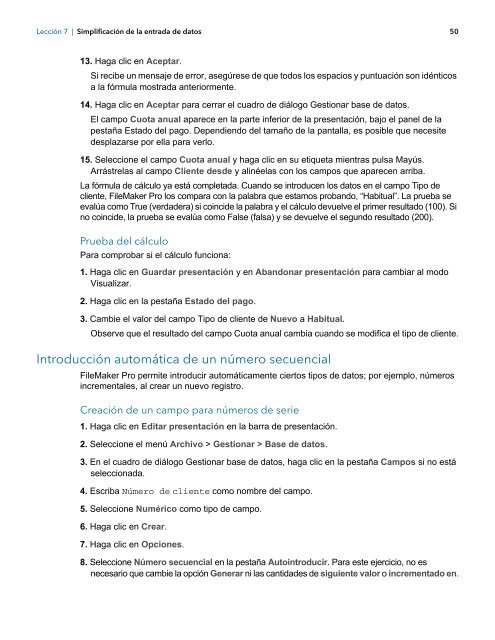Tutorial de FileMaker Pro 12
Tutorial de FileMaker Pro 12
Tutorial de FileMaker Pro 12
Create successful ePaper yourself
Turn your PDF publications into a flip-book with our unique Google optimized e-Paper software.
Lección 7 | Simplificación <strong>de</strong> la entrada <strong>de</strong> datos 50<br />
13. Haga clic en Aceptar.<br />
Si recibe un mensaje <strong>de</strong> error, asegúrese <strong>de</strong> que todos los espacios y puntuación son idénticos<br />
a la fórmula mostrada anteriormente.<br />
14. Haga clic en Aceptar para cerrar el cuadro <strong>de</strong> diálogo Gestionar base <strong>de</strong> datos.<br />
El campo Cuota anual aparece en la parte inferior <strong>de</strong> la presentación, bajo el panel <strong>de</strong> la<br />
pestaña Estado <strong>de</strong>l pago. Dependiendo <strong>de</strong>l tamaño <strong>de</strong> la pantalla, es posible que necesite<br />
<strong>de</strong>splazarse por ella para verlo.<br />
15. Seleccione el campo Cuota anual y haga clic en su etiqueta mientras pulsa Mayús.<br />
Arrástrelas al campo Cliente <strong>de</strong>s<strong>de</strong> y alinéelas con los campos que aparecen arriba.<br />
La fórmula <strong>de</strong> cálculo ya está completada. Cuando se introducen los datos en el campo Tipo <strong>de</strong><br />
cliente, <strong>FileMaker</strong> <strong>Pro</strong> los compara con la palabra que estamos probando, “Habitual”. La prueba se<br />
evalúa como True (verda<strong>de</strong>ra) si coinci<strong>de</strong> la palabra y el cálculo <strong>de</strong>vuelve el primer resultado (100). Si<br />
no coinci<strong>de</strong>, la prueba se evalúa como False (falsa) y se <strong>de</strong>vuelve el segundo resultado (200).<br />
Prueba <strong>de</strong>l cálculo<br />
Para comprobar si el cálculo funciona:<br />
1. Haga clic en Guardar presentación y en Abandonar presentación para cambiar al modo<br />
Visualizar.<br />
2. Haga clic en la pestaña Estado <strong>de</strong>l pago.<br />
3. Cambie el valor <strong>de</strong>l campo Tipo <strong>de</strong> cliente <strong>de</strong> Nuevo a Habitual.<br />
Observe que el resultado <strong>de</strong>l campo Cuota anual cambia cuando se modifica el tipo <strong>de</strong> cliente.<br />
Introducción automática <strong>de</strong> un número secuencial<br />
<strong>FileMaker</strong> <strong>Pro</strong> permite introducir automáticamente ciertos tipos <strong>de</strong> datos; por ejemplo, números<br />
incrementales, al crear un nuevo registro.<br />
Creación <strong>de</strong> un campo para números <strong>de</strong> serie<br />
1. Haga clic en Editar presentación en la barra <strong>de</strong> presentación.<br />
2. Seleccione el menú Archivo > Gestionar > Base <strong>de</strong> datos.<br />
3. En el cuadro <strong>de</strong> diálogo Gestionar base <strong>de</strong> datos, haga clic en la pestaña Campos si no está<br />
seleccionada.<br />
4. Escriba Número <strong>de</strong> cliente como nombre <strong>de</strong>l campo.<br />
5. Seleccione Numérico como tipo <strong>de</strong> campo.<br />
6. Haga clic en Crear.<br />
7. Haga clic en Opciones.<br />
8. Seleccione Número secuencial en la pestaña Autointroducir. Para este ejercicio, no es<br />
necesario que cambie la opción Generar ni las cantida<strong>de</strong>s <strong>de</strong> siguiente valor o incrementado en.